指定每個應用程式的使用權限
您可以針對每個使用者,來限制對於應用程式的使用(應用程式驗證設定)。在[首頁]畫面上將不會顯示受限制應用程式的圖示。
當影印、掃描器或傳真功能的使用受到限制時,您無法使用證件影印、列印/掃描(記憶儲存裝置),以及與受限制功能相關的其他所有應用程式。
您也可以限制特定應用程式的使用,而不需限制對影印、掃描器或傳真功能的使用。
![]()
請事先啟用使用者驗證功能。
指定應用程式驗證設定
指定每個應用程式的預設使用限制設定。
![]() 在控制面板上,以機器管理員的身分登入機器。
在控制面板上,以機器管理員的身分登入機器。
![]() 在[首頁]畫面上,按下[設定]。
在[首頁]畫面上,按下[設定]。
![]() 在設定畫面上,按下[機器功能設定]。
在設定畫面上,按下[機器功能設定]。
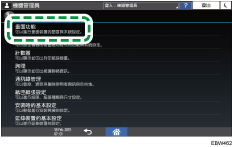
![]() 按下[畫面裝置設定]
按下[畫面裝置設定] [應用程式驗證設定]
[應用程式驗證設定] [應用程式驗證一般設定]。
[應用程式驗證一般設定]。
![]() 按下應用程式來指定驗證,然後選擇預設的使用限制。
按下應用程式來指定驗證,然後選擇預設的使用限制。
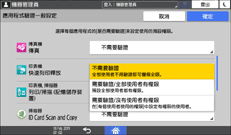
需要驗證/全部使用者有權限:從控制面板登入的任何使用者,皆可使用應用程式。
需要驗證/沒有使用者有權限:只有獲得使用者管理員授予權限的使用者,才可以使用應用程式。
![]() 在指定設定後按下首頁(
在指定設定後按下首頁( )。
)。
指定每個使用者對應用程式的使用權限
指派權限,只讓指定的使用者使用應用程式。
![]() 在控制面板上,以使用者管理員的身分登入機器。
在控制面板上,以使用者管理員的身分登入機器。
![]() 在[首頁]畫面上,按下[設定]。
在[首頁]畫面上,按下[設定]。
![]() 在設定畫面上,按下[機器功能設定]。
在設定畫面上,按下[機器功能設定]。
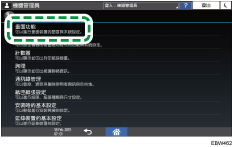
![]() 按下[畫面裝置設定]
按下[畫面裝置設定] [應用程式驗證設定]
[應用程式驗證設定] [每個使用者使用的權限]。
[每個使用者使用的權限]。
![]() 從清單中指定使用者,以套用使用限制,或是搜尋使用者。
從清單中指定使用者,以套用使用限制,或是搜尋使用者。
![]() 針對應用程式選擇[有權限],來允許使用。
針對應用程式選擇[有權限],來允許使用。
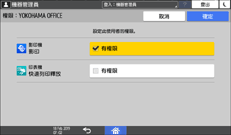
![]() 在指定設定後按下首頁(
在指定設定後按下首頁( )。
)。
![]()
如果使用Windows驗證,您無法在Windows驗證中,針對每個群組指定使用限制。
如果在應用程式升級時必須將其解除安裝,會將應用程式的使用限制設定初始化。在進行更新之前,建立通訊錄的備份,然後在更新程序完成之後,將通訊錄還原。
